excel表格怎么按字体颜色进行排序?
摘要:在Excel中,除了可以按单元格中的数据大小进行排序外,还有多种不同的排序方法,下面小编就为大家介绍excel表格怎么按字体颜色进行排序方法...
在Excel中,除了可以按单元格中的数据大小进行排序外,还有多种不同的排序方法,下面小编就为大家介绍excel表格怎么按字体颜色进行排序方法,来看看吧!
步骤
1、打开excel表格,首先把名称颜色加上。
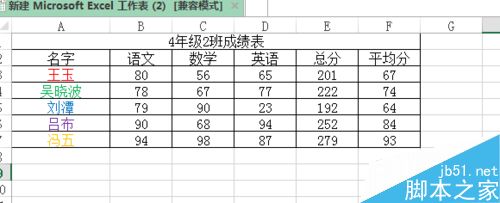
2、光标随意定位在该表格上,找到开始中的排序和筛选,选择自定义排序。
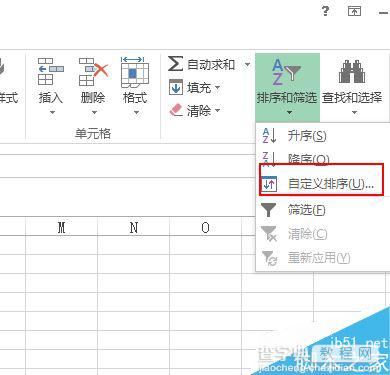
3、调出排序对话框,主要关键字选择名称,排序按字体颜色。
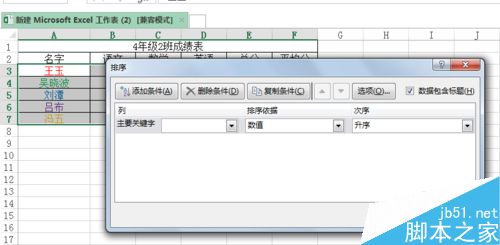

4、次序自己排序一下颜色,点击确定。

5、最后看一下表格按字体颜色重新排序了。
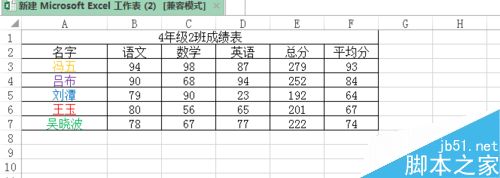
以上就是excel表格怎么按字体颜色进行排序方法介绍,操作很简单的,大家按照上面步骤进行操作即可,希望能对大家有所帮助!
【excel表格怎么按字体颜色进行排序?】相关文章:
★ 《Excel表格自动求和全攻略》单个公式求和批量求和详细图解
上一篇:
在word文档中怎么插入正确的注解?
